ตรวจสอบว่าเราลงทะเบียน Xbox Live ไว้ที่ประ...
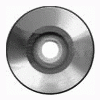 ArtDVDs
13 Jun 2006
ArtDVDs
13 Jun 2006
จากกระทู้ http://www.dvdgameon...?showtopic=4351
ผมเลยจับรูปมาอธิบายให้เห็นภาพครับจะได้ทราบอย่างแน่นอนว่าได้ลงทะเบียนไว้ที่ประเทศ
อะไรเพื่อที่จะได้เลือกซื้อบัตรเติมเวลาได้ถูกต้องครับ
1. เข้าไปที่หน้าเวปของ Xbox http://www.xbox.com/en-us แล้วคลิ๊กที่ My Xbox ที่อยู่ขวาบน
2. หน้า My Xbox ให้คลิ๊กที่ Manage Profile ที่แถบด้านขวา

3. หน้า Manage Profile คลิ๊กที่ Account Management ที่แถบด้านขวาเช่นกัน

แล้วจะไปสู่หน้า Passpot ถ้ามีหน้าจอถาม Login ก็ให้ใส่ E-Mail กับ Password ที่ได้ตั้งไว้ แล้วจะไปสู่หน้า Billing and Account Management หรือถ้าได้ตั้งให้จำ Login ไว้ก็จะผ่านไปสู่หน้า Billing and Account Management เลยเช่นกัน
4.เมื่อเข้าสู่หน้า Billing and Account Management ตรงกลางจอจะมีคำว่า Billing account overviewXBOX Live ให โดยจะแสดงรหัส Account ID ของเรา แล้วด้านล่างจะมีเขียนว่า Go to personal information ก็คลิ๊กเข้าไปจะเข้าสู่หน้า Personal Information

5.ในหน้า Personal Information
จะแสดงให้ทราบว่าได้ลงทะเบียนไว้ที่ประเทศใด และไม่สามารถแก้ไขประเทศที่ลงทะเบียนได้ครับ

การลงทะเบียนไม่ได้อ้างอิงตามโซนเครื่องว่าเครื่องเป็น US , JP , Asia ต้องลงตามเครื่องนั้น แต่สามารถลงทะเบียนข้ามโซนกันได้ครับ
ผมเลยจับรูปมาอธิบายให้เห็นภาพครับจะได้ทราบอย่างแน่นอนว่าได้ลงทะเบียนไว้ที่ประเทศ
อะไรเพื่อที่จะได้เลือกซื้อบัตรเติมเวลาได้ถูกต้องครับ
1. เข้าไปที่หน้าเวปของ Xbox http://www.xbox.com/en-us แล้วคลิ๊กที่ My Xbox ที่อยู่ขวาบน
2. หน้า My Xbox ให้คลิ๊กที่ Manage Profile ที่แถบด้านขวา

3. หน้า Manage Profile คลิ๊กที่ Account Management ที่แถบด้านขวาเช่นกัน

แล้วจะไปสู่หน้า Passpot ถ้ามีหน้าจอถาม Login ก็ให้ใส่ E-Mail กับ Password ที่ได้ตั้งไว้ แล้วจะไปสู่หน้า Billing and Account Management หรือถ้าได้ตั้งให้จำ Login ไว้ก็จะผ่านไปสู่หน้า Billing and Account Management เลยเช่นกัน
4.เมื่อเข้าสู่หน้า Billing and Account Management ตรงกลางจอจะมีคำว่า Billing account overviewXBOX Live ให โดยจะแสดงรหัส Account ID ของเรา แล้วด้านล่างจะมีเขียนว่า Go to personal information ก็คลิ๊กเข้าไปจะเข้าสู่หน้า Personal Information

5.ในหน้า Personal Information
จะแสดงให้ทราบว่าได้ลงทะเบียนไว้ที่ประเทศใด และไม่สามารถแก้ไขประเทศที่ลงทะเบียนได้ครับ

การลงทะเบียนไม่ได้อ้างอิงตามโซนเครื่องว่าเครื่องเป็น US , JP , Asia ต้องลงตามเครื่องนั้น แต่สามารถลงทะเบียนข้ามโซนกันได้ครับ
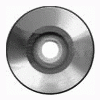 ArtDVDs
13 Jun 2006
ArtDVDs
13 Jun 2006
คุณ Tonbo ทำพัดลมเสร็จหรือยังครับ เสร็จแล้วไว้เอามาโชว์มั่งนะครับ :D
 TONBO
13 Jun 2006
TONBO
13 Jun 2006
ทำไม่สำเร็จครับเพราะดันไปตัดสายไฟผิดเส้น ยังไงถ้ามีภาพตรงจุดที่สายไฟของพัดลมไปจั๊มกับสายของหม้อแปลง
ผมรบกวนขอดูเป็นตัวอย่างหน่อยได้ไหมครับ :)
ผมรบกวนขอดูเป็นตัวอย่างหน่อยได้ไหมครับ :)
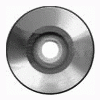 ArtDVDs
13 Jun 2006
ArtDVDs
13 Jun 2006
เอ.. ที่ผมต่อมันก็ไม่มีอะไรนะครับ คือพัดลมมันก็มีสายไฟออกมาสองเส้นดำกับแดง ผมก็เอาสายดำของพัดลม 3 ตัวมามัดรวมกัน แล้วก็เอาสายแดงของพัดลม 3 ตัวมามัดรวมกัน แล้วก็ตัดสายของหม้อแปลง 12V ลอกทองแดงออกมาพันกับสายแต่ละมัด ตอนแรกต่อผิดเส้นลมมันดูดเข้า เลยแกะสายจากหม้อแปลงแล้วสลับมัดกัน เท่านี้ก็เสร็จแล้วครับ
 TONBO
13 Jun 2006
TONBO
13 Jun 2006
อธิบายแบบนี้เห็นภาพเลยครับ ไอ้ผมก็ดันไปยุ่งตรง สายไฟตรงปลายหัวต่อ สีเหลืองดำ
ผมก็นึกว่าเวลาจะใช้พัดลมหลายๆตัวพร้อมกันก็ต่อเอาหัวตัวผู้กะตัวเมียของพัดลมมาต่อก
ันเพื่อแชร์ไฟกันซะอีก
ผมก็นึกว่าเวลาจะใช้พัดลมหลายๆตัวพร้อมกันก็ต่อเอาหัวตัวผู้กะตัวเมียของพัดลมมาต่อก
ันเพื่อแชร์ไฟกันซะอีก
Guest_ผู้มาเยือน_* 13 Jun 2006
Thank you for YI นะครับ เยี่ยมครับ อยากให้ขาย Live 12 + 1 เดือนได้เยอะ ๆ นะครับ ราคายุติธรรมดีครับ
 Eatter
18 Aug 2008
Eatter
18 Aug 2008
QUOTE (ArtDVDs @ Jun 13 2006, 07:07 PM) <{POST_SNAPBACK}>
จากกระทู้ http://www.dvdgameonline.com/forums/index.php?showtopic=4351
ผมเลยจับรูปมาอธิบายให้เห็นภาพครับจะได้ทราบอย่างแน่นอนว่าได้ลงทะเบียนไว้ที่ประเทศ
อะไรเพื่อที่จะได้เลือกซื้อบัตรเติมเวลาได้ถูกต้องครับ
1. เข้าไปที่หน้าเวปของ Xbox http://www.xbox.com/en-us แล้วคลิ๊กที่ My Xbox ที่อยู่ขวาบน
2. หน้า My Xbox ให้คลิ๊กที่ Manage Profile ที่แถบด้านขวา

3. หน้า Manage Profile คลิ๊กที่ Account Management ที่แถบด้านขวาเช่นกัน

แล้วจะไปสู่หน้า Passpot ถ้ามีหน้าจอถาม Login ก็ให้ใส่ E-Mail กับ Password ที่ได้ตั้งไว้ แล้วจะไปสู่หน้า Billing and Account Management หรือถ้าได้ตั้งให้จำ Login ไว้ก็จะผ่านไปสู่หน้า Billing and Account Management เลยเช่นกัน
4.เมื่อเข้าสู่หน้า Billing and Account Management ตรงกลางจอจะมีคำว่า Billing account overviewXBOX Live ให โดยจะแสดงรหัส Account ID ของเรา แล้วด้านล่างจะมีเขียนว่า Go to personal information ก็คลิ๊กเข้าไปจะเข้าสู่หน้า Personal Information

5.ในหน้า Personal Information
จะแสดงให้ทราบว่าได้ลงทะเบียนไว้ที่ประเทศใด และไม่สามารถแก้ไขประเทศที่ลงทะเบียนได้ครับ

การลงทะเบียนไม่ได้อ้างอิงตามโซนเครื่องว่าเครื่องเป็น US , JP , Asia ต้องลงตามเครื่องนั้น แต่สามารถลงทะเบียนข้ามโซนกันได้ครับ
ผมเลยจับรูปมาอธิบายให้เห็นภาพครับจะได้ทราบอย่างแน่นอนว่าได้ลงทะเบียนไว้ที่ประเทศ
อะไรเพื่อที่จะได้เลือกซื้อบัตรเติมเวลาได้ถูกต้องครับ
1. เข้าไปที่หน้าเวปของ Xbox http://www.xbox.com/en-us แล้วคลิ๊กที่ My Xbox ที่อยู่ขวาบน
2. หน้า My Xbox ให้คลิ๊กที่ Manage Profile ที่แถบด้านขวา

3. หน้า Manage Profile คลิ๊กที่ Account Management ที่แถบด้านขวาเช่นกัน

แล้วจะไปสู่หน้า Passpot ถ้ามีหน้าจอถาม Login ก็ให้ใส่ E-Mail กับ Password ที่ได้ตั้งไว้ แล้วจะไปสู่หน้า Billing and Account Management หรือถ้าได้ตั้งให้จำ Login ไว้ก็จะผ่านไปสู่หน้า Billing and Account Management เลยเช่นกัน
4.เมื่อเข้าสู่หน้า Billing and Account Management ตรงกลางจอจะมีคำว่า Billing account overviewXBOX Live ให โดยจะแสดงรหัส Account ID ของเรา แล้วด้านล่างจะมีเขียนว่า Go to personal information ก็คลิ๊กเข้าไปจะเข้าสู่หน้า Personal Information

5.ในหน้า Personal Information
จะแสดงให้ทราบว่าได้ลงทะเบียนไว้ที่ประเทศใด และไม่สามารถแก้ไขประเทศที่ลงทะเบียนได้ครับ

การลงทะเบียนไม่ได้อ้างอิงตามโซนเครื่องว่าเครื่องเป็น US , JP , Asia ต้องลงตามเครื่องนั้น แต่สามารถลงทะเบียนข้ามโซนกันได้ครับ








